- Realtek audio is een van de meest voorkomende codec software voor ramendesktops en laptops.
- Dit artikel bevat richtlijnen voor het eenvoudig opnieuw installeren van de Realtek audio bestuurder in ramen 10.
- Aarzel niet om dit te bezoeken Sectie Audio & Geluid Software om soortgelijke trucs te ontdekken.
- U kunt door een groot aantal andere eenvoudige gidsen bladeren door onze Hub voor technische tutorials.

- Download DriverFix nu gratis (beveiligde download)
- Start het programma en druk op de Scannen icoon
- Wacht tot de scan is voltooid en begin met het installeren van de benodigde stuurprogramma's
- DriverFix is succesvol gedownload door 0 lezers deze maand.
Veel Windows-laptops en desktops bevatten Realtek geluid. Het Realtek-geluid bestuurder is essentieel voor de communicatie tussen het pc-systeem en de luidsprekers.
Daarom kan het opnieuw installeren van Realtek HD Audio Codec-stuurprogramma's vaak tal van geluidsproblemen op Windows-pc's oplossen. Zo kunt u het Realtek-audiostuurprogramma opnieuw installeren in Windows 10.
Hoe kan ik geluidsstuurprogramma's opnieuw installeren op Windows 10?
1. Installeer het Realtek-audiostuurprogramma opnieuw met DriverFix

Hoewel u het Realtek-audiostuurprogramma handmatig opnieuw kunt installeren, geven sommige gebruikers er de voorkeur aan om in plaats daarvan de software voor het bijwerken van stuurprogramma's te gebruiken.
Als je het nog niet weet, laat ons je dan vertellen dat DriverFix een van de meest gewaardeerde hulpprogramma's is voor het updaten pc chauffeurs, en met een goede reden.
Na het installeren van de software is een snelle muisklik het enige dat tussen u en een volledig functioneel systeem staat. Dankzij de gebruiksvriendelijke interface is het zoeken naar updates eenvoudig.
De software downloadt automatisch alle stuurprogramma's voor de behoeften van uw systeem door de instellingen van uw systeem te controleren en toegang te krijgen tot de enorme database met stuurprogramma's voor elk van de apparaten waarmee u het gebruikt.

DriverFix is een snelle en efficiënte software voor het bijwerken van stuurprogramma's met een uitgebreide stuurprogrammadatabase van 18 miljoen stuurprogrammabestanden, dus aarzel niet om het eens te proberen!

DriverFix
Met een druk op de knop helpt Driverfix u de Realtek-audiodriver opnieuw te installeren. Probeer het meteen!
Bezoek website
2. Hoe Realtek-audiostuurprogramma Windows 10 opnieuw te installeren
Verwijder de driver
- druk de Windows-toets + Xsneltoetsen.
- Selecteer Apparaat beheerder in het menu om het direct hieronder weergegeven venster te openen.
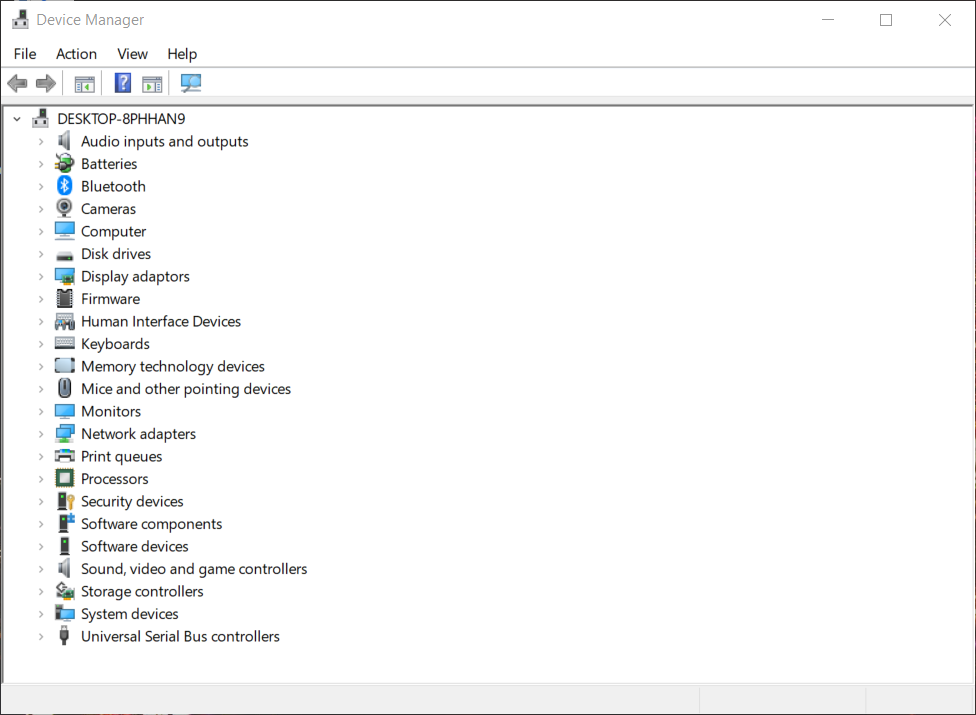
- Dubbelklik Geluids-, video- en gamecontrollers om die categorie uit te breiden.
- Klik met de rechtermuisknop op Realtek High Definition Audio en selecteer de Apparaat verwijderen keuze.
- Klik op de Verwijder de driversoftware voor dit apparaat optie direct hieronder weergegeven.
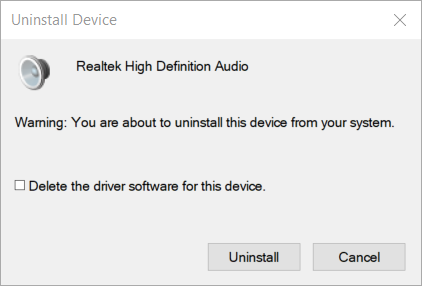
- Klik Verwijderen bevestigen.
Zoeken naar dubbele stuurprogramma's
- Klik Bekijk en Toon verborgen apparaten. Verwijder dubbele audiostuurprogramma's als die er zijn.
- Start Windows opnieuw voordat u het stuurprogramma opnieuw installeert.
- Dan moet je open de Realtek HD Audio Driver downloadpagina.
- Klik op de 64 of 32-bits Realtek HD-audiostuurprogramma link om het installatieprogramma van het stuurprogramma te downloaden.
- Open het gedownloade installatieprogramma voor de Realtek HD Audio Driver.
- Doorloop de installatiewizard om de Realtek HD Audio Driver te installeren.
- Start Windows opnieuw.
Windows-toets of knop werkt niet? Reken op ons om het probleem meteen op te lossen!
3. Verwijder de Realtek-geluidsdriver via Programma's en onderdelen
- druk de Windows-toets + R Toetsenbord sneltoets.
- Typ vervolgens in appwiz.cpl in de doos van Run; en klik op de OK knop.
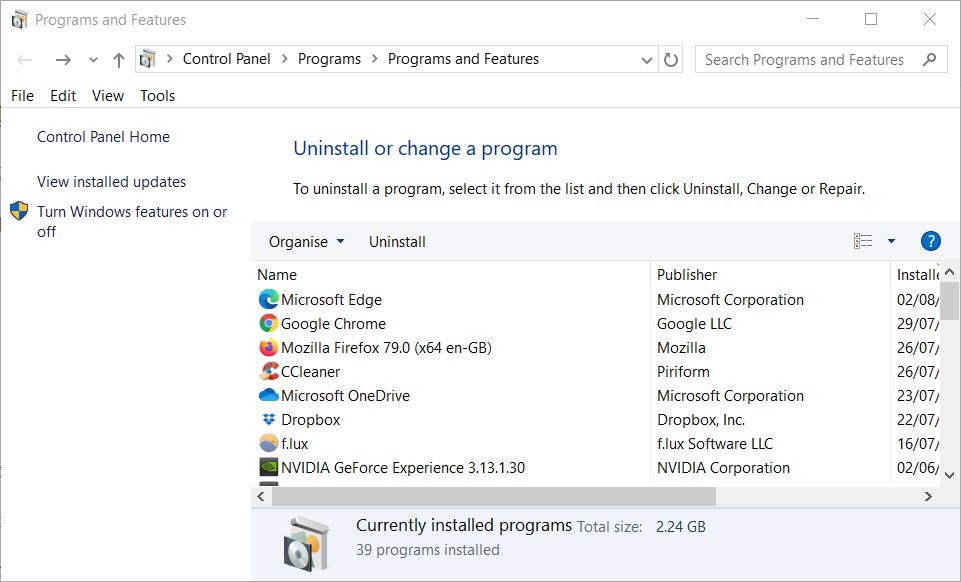
- Enter Realtek in het vak programma's zoeken.
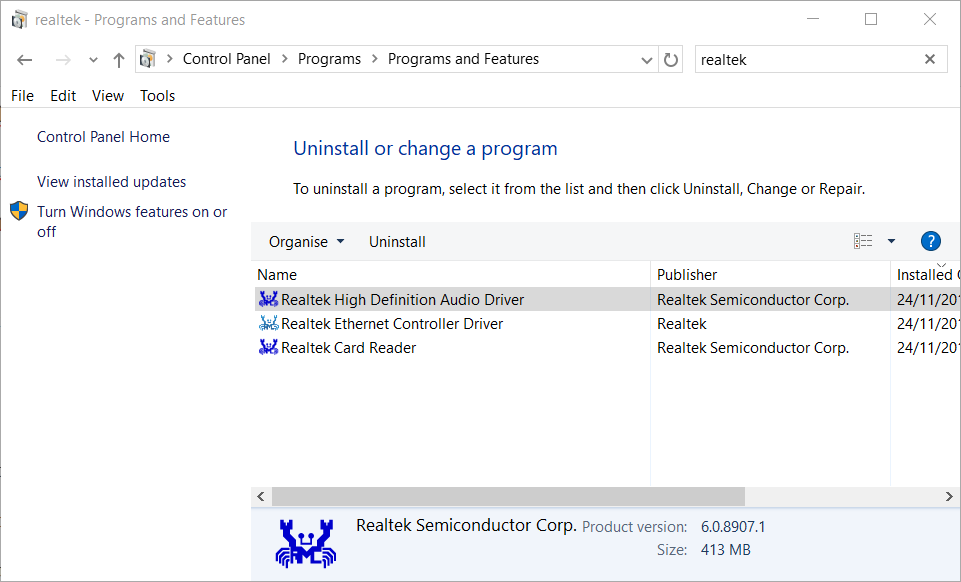
- Selecteer het Realtek High Definition Audio-stuurprogramma dat wordt vermeld in Programma's en onderdelen.
- Klik op de Verwijderen knop.
- Kiezen Ja op eventuele bevestigingsvragen.
- Start Windows opnieuw nadat u het Realtek-audiostuurprogramma hebt verwijderd.
- Installeer vervolgens het Realtek-audiostuurprogramma handmatig opnieuw zoals hierboven beschreven.
Zoals u kunt zien, is het opnieuw installeren van stuurprogramma's niet zo eenvoudig als het lijkt als u hiervoor geen gespecialiseerde software gebruikt. Voor een beter en sneller resultaat is het aan te raden DriverFix vanaf het begin te gebruiken.
Voel je vrij om je ervaring met ons te delen door de opmerkingen hieronder te gebruiken.
 Nog steeds problemen?Repareer ze met deze tool:
Nog steeds problemen?Repareer ze met deze tool:
- Download deze pc-reparatietool goed beoordeeld op TrustPilot.com (download begint op deze pagina).
- Klik Start scan om Windows-problemen te vinden die pc-problemen kunnen veroorzaken.
- Klik Repareer alles om problemen met gepatenteerde technologieën op te lossen (Exclusieve korting voor onze lezers).
Restoro is gedownload door 0 lezers deze maand.
![FIX: Wacom-stuurprogramma-updatefout 101 [Volledige gids]](/f/add2b228e6c8ed1d39747ecd24a5a956.jpg?width=300&height=460)
![FIX: Scannerstuurprogramma niet geïnstalleerd Canon [Volledige handleiding]](/f/2a832dc76704ee2005bc61899dcd1974.jpg?width=300&height=460)
